在Windows系统升级或重新安装后,系统通常会保留一个名为“Windows.old”的文件夹。这个文件夹包含了旧版Windows系统的文件、设置和应用程序数据,以便用户在需要时可以回滚到之前的系统版本。然而,随着时间的推移,Windows.old文件夹可能会占用大量的磁盘空间,对于存储空间有限的用户来说,这无疑是一个负担。因此,学会如何安全、有效地删除Windows.old文件变得尤为重要。本文将从多个维度,包括手动删除、使用磁盘清理工具、第三方软件以及注意事项等方面,详细介绍如何删除Windows.old文件。
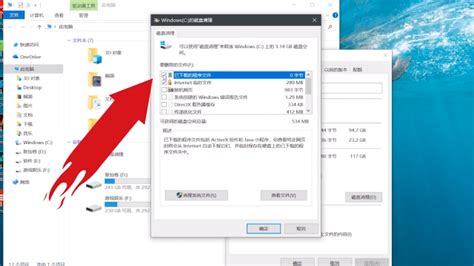
首先,可以尝试通过文件资源管理器手动访问并删除Windows.old文件夹。这通常是最直接的方法,但需要注意权限问题。

打开文件资源管理器。

导航到C盘(通常是系统盘)。
找到并右键点击“Windows.old”文件夹。
选择“删除”或“重命名”(有时重命名后再删除可能会更容易)。
然而,这种方法可能会遇到权限不足的问题。如果遇到这种情况,可以尝试以管理员身份运行文件资源管理器,或者通过命令提示符进行删除。
命令提示符提供了另一种删除Windows.old文件夹的方法,尤其是当遇到权限问题时。
按Win+R键打开“运行”对话框。
输入“cmd”并按Enter键打开命令提示符。
在命令提示符中输入“rd /s /q C:\Windows.old”并按Enter键。这条命令将强制删除Windows.old文件夹及其所有内容。
使用命令提示符删除文件时,请务必小心,因为一旦命令执行,被删除的文件将无法恢复。
Windows系统自带了一个磁盘清理工具,可以帮助用户删除不需要的文件,包括Windows.old文件夹。
按Win+R键打开“运行”对话框。
输入“cleanmgr”并按Enter键打开磁盘清理工具。
选择要清理的磁盘(通常是C盘)。
在磁盘清理窗口中,滚动到“以前的Windows安装”选项。
勾选该选项,然后点击“确定”进行清理。
磁盘清理工具提供了一种相对安全、自动化的方式来删除Windows.old文件,适合大多数用户。
Windows 10及更高版本引入了存储感知功能,可以自动删除不再需要的文件,包括Windows.old文件夹。
打开“设置”应用。
点击“系统”选项。
在左侧菜单中选择“存储”。
打开“存储感知”开关,并根据需要调整其设置。
存储感知功能可以在后台自动运行,帮助用户保持磁盘空间的整洁。
除了手动删除和使用内置工具外,还可以考虑使用第三方软件来删除Windows.old文件。这些软件通常提供了更直观、易用的界面,以及额外的清理功能。
CCleaner:这是一款广受欢迎的清理工具,可以删除Windows.old文件以及其他不需要的系统文件、临时文件和浏览器缓存。使用CCleaner时,请确保选择正确的清理选项,以避免误删重要文件。
Disk Cleanup Pro:这是一款专门用于磁盘清理的软件,提供了比内置磁盘清理工具更丰富的选项和功能。它可以安全地删除Windows.old文件、系统临时文件、回收站文件等。使用前,请确保备份重要数据。
IObit Uninstaller:虽然主要是一款卸载工具,但IObit Uninstaller也包含了磁盘清理功能,可以删除Windows.old文件。它的界面友好,易于使用,适合需要额外卸载和清理功能的用户。
使用第三方软件时,请务必从官方渠道下载并安装,以避免安全风险。此外,在使用任何清理工具之前,都应该备份重要数据,以防万一。
在删除Windows.old文件之前,有几点需要注意:
备份重要数据:在删除任何文件之前,都应该备份重要数据。虽然删除Windows.old文件通常不会导致数据丢失,但备份仍然是一个好习惯。
确认系统版本:在删除Windows.old文件之前,请确保你已经成功升级到了新的Windows版本,并且新系统运行稳定。如果你计划回滚到旧版本,那么请不要删除Windows.old文件。
权限问题:删除Windows.old文件可能需要管理员权限。如果遇到权限问题,请尝试以管理员身份运行文件资源管理器或命令提示符。
磁盘空间:在删除Windows.old文件之前,请确保你的磁盘有足够的空间来存储其他重要文件。如果磁盘空间紧张,请考虑扩展磁盘容量或删除其他不需要的文件。
软件兼容性:在删除Windows.old文件之后,某些旧版软件可能无法在新系统中正常运行。请确保你的软件与新系统兼容,并在必要时进行更新或替换。
总之,删除Windows.old文件是一个简单但重要的步骤,可以帮助你释放磁盘空间并保持系统的整洁。通过手动删除、使用内置工具、第三方软件或结合这些方法,你可以根据自己的需求和偏好来删除Windows.old文件。无论选择哪种方法,都请务必谨慎操作,并遵循上述注意事项以确保数据的安全和系统的稳定。
142.21M懂少软件库
41.37Mgmail手机版
42.30Mkazumi动漫正版
6.10M疯狂美食做饭游戏
34.63M传说TV安卓版
31.04Mgoda漫画官方版
102.02M挖耳朵清洁模拟
227.25Mallo维语聊天交友
86.99M放置与召唤无限代金券版
23.32M幻影wifi9.0免费版
本站所有软件来自互联网,版权归原著所有。如有侵权,敬请来信告知 ,我们将及时删除。 琼ICP备2023003481号-5